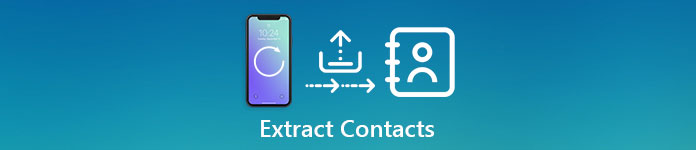
Zgodnie z niedawnym badaniem spędzamy coraz więcej czasu, aby uzyskać dostęp do naszych telefonów komórkowych. Wiele osób sprawdza swoje telefony raz wstać. A niektórzy ludzie nawet śpią z telefonami. Pomimo bardzo ostrożnej reakcji, nadal nie możemy powstrzymać tragedii przypadkowego usunięcia numerów telefonów i innych ważnych informacji. Dzisiaj omówimy różne sposoby wyodrębniania kontaktów z kopii zapasowej telefonu iPhone. Bez względu na to, czy kontakty zostały utracone z powodu wypadków, awarii systemu lub aktualizacji oprogramowania, możesz użyć tych metod, aby wyodrębnić kontakty z kopii zapasowej telefonu iPhone, kopii zapasowej iCloud lub kopii zapasowej iTunes i łatwo przywrócić je do iDevices.
- 1. Wyodrębnij kontakty z kopii zapasowej iTunes
- 2. Wyodrębnij kontakty z kopii zapasowej iCloud
- 3. Wyodrębnij kontakty z kopii zapasowej iPhone'a za pomocą kopii zapasowej i przywracania danych iOS
1. Wyodrębnij kontakty z kopii zapasowej iTunes
Powszechnie wiadomo, że nie można otworzyć kopii zapasowej iTunes bez narzędzia innej firmy, więc nie można bezpośrednio wyodrębnić kontaktów z kopii zapasowej iTunes. W tej części przedstawimy dwie metody realizacji tej pracy.
Metoda 1. Wyodrębnij kontakt z kopii zapasowej iPhone'a za pomocą klienta iTunes
Krok 1. Otwórz iTunes na komputerze i podłącz iPhone'a do klienta.
Krok 2. Przejdź do „Plik”> „Urządzenia” i kliknij „Przywróć z kopii zapasowej”, aby rozpocząć wyszukiwanie plików kopii zapasowej iTunes na komputerze.
Krok 3. Wybierz najnowszy plik kopii zapasowej i kliknij przycisk „Przywróć”, aby wyodrębnić kopię zapasową iTunes na iPhone'a.
Ta metoda nie tylko wyodrębnia kontakty z kopii zapasowej telefonu iPhone, ale także odzyskuje wiadomości, dzienniki połączeń i inne dane. Nie ma opcji wyboru typów danych. Ponadto nadpisze istniejące dane i ustawienia na telefonie iPhone.
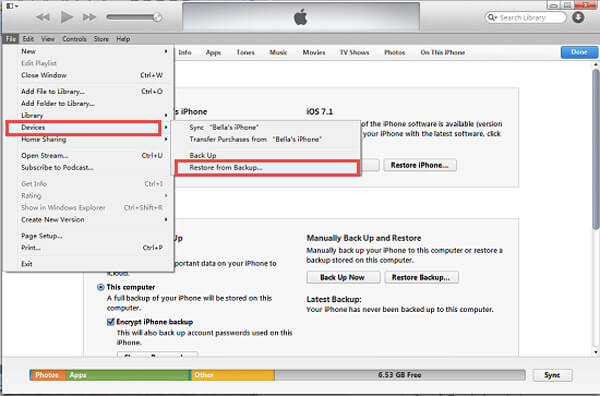
Metoda 2. Wyodrębnij kopię zapasową iPhone'a z iPhone Data Recovery
Krok 1. Biegać Odzyskiwanie danych iPhone i podłącz iPhone'a do komputera. Uruchom narzędzie do usuwania kontaktów iPhone'a i przejdź do trybu „Odzyskaj z pliku kopii zapasowej iTunes”.
Pobierać PobieraćKrok 2. Wybierz plik kopii zapasowej iTunes z listy i kliknij przycisk „Rozpocznij skanowanie”, aby wyodrębnić dane z pliku kopii zapasowej.
Krok 3. W oknie wyników wybierz „Kontakty” na lewej wstążce. Następnie wszystkie kontakty iPhone'a pojawią się na szczegółowym panelu. Naciśnij przycisk „Odzyskaj”, aby wyodrębnić kontakty z kopii zapasowej iPhone'a na komputer.
iPhone Data Recovery jest w stanie odkodować plik kopii zapasowej iTunes i wyodrębnić z niego dane. Możesz wyświetlić podgląd kontaktów iPhone'a, wybrać wszystkie lub określone i wyodrębnić je na swój komputer. To nie uszkodzi bieżących danych na Twoim iPhonie.

2. Wyodrębnij kontakty z kopii zapasowej iCloud
Jeśli używasz iCloud do tworzenia kopii zapasowych iPhone'a, będziesz musiał wyodrębnić kontakty z plików kopii zapasowej iCloud, gdy kontakty zostaną utracone. Istnieją dwa sposoby na odzyskanie kontaktów z iPhone'a z kopii zapasowej.
Metoda 1. Funkcja przywracania iPhone'a
Krok 1. Podłącz iPhone'a do bezpiecznego połączenia Wi-Fi i przejdź do Ustawienia> iCloud. Upewnij się, że zalogowałeś się na konto iCloud zawierające kontakty do wyodrębnienia.
Krok 2. Na liście typów danych wyłącz opcję Kontakty. Po wyświetleniu wyskakującego okna dialogowego kliknij opcję „Zachowaj na moim iPhonie”.
Krok 3. Następnie ponownie włącz opcję Kontakty, iCloud rozpocznie wyciąganie kontaktów z kopii zapasowej telefonu iPhone i ich przywracanie.
W ten sposób można tylko wyodrębnić kontakty z kopii zapasowej iCloud i połączyć je z bieżącą książką adresową.
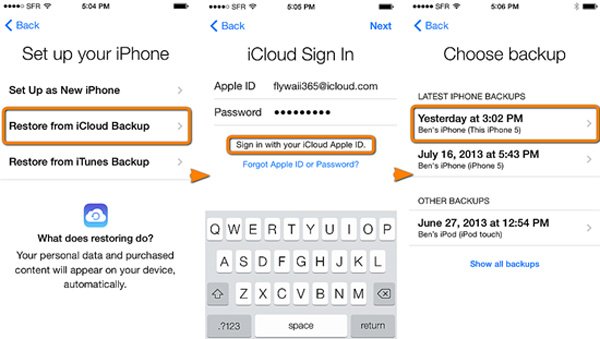
Metoda 2. Zresetuj i przywróć
Krok 1. Wybierz „Ustawienia”> „Ogólne”> „Resetuj” i dotknij opcji „Usuń całą zawartość i ustawienia”.
Krok 2. Wybierz „Ustawienia”> „Ogólne”> „Resetuj” i dotknij opcji „Usuń całą zawartość i ustawienia”.
Krok 3. Następnie wybierz najnowszy plik kopii zapasowej i zacznij wyodrębniać kontakty z kopii zapasowej telefonu iPhone.
W ten sposób usuniesz wszystkie bieżące dane i ustawienia z iPhone'a, więc lepiej zrób kopię zapasową swojego iPhone'a przed procesem.
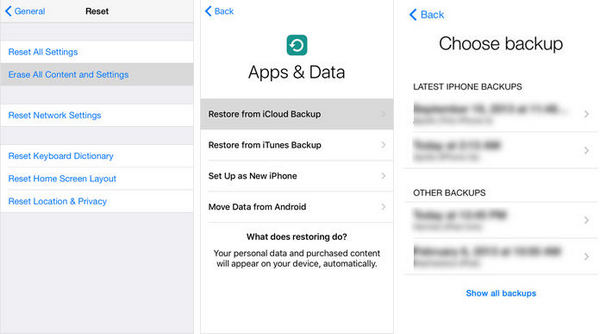
3. Wyodrębnij kontakty z kopii zapasowej iPhone'a za pomocą kopii zapasowej i przywracania danych iOS
Kopia zapasowa i przywracanie danych iOS to jeden z najbardziej profesjonalnych zestawów narzędzi do iPhone'a na rynku. Jego kluczowe cechy to:
- 1. Utwórz kopię zapasową kontaktów iPhone'a jednym kliknięciem. Zapewnia najprostszy sposób utworzenia kopii zapasowej danych iPhone'a na komputerze.
- 2. Wyodrębnij kontakty z kopii zapasowej telefonu iPhone. Program umożliwia podgląd i wyodrębnienie określonego typu danych z pliku kopii zapasowej.
- 3. Bezstratne przywracanie. Obejmuje wszystkie typy danych iPhone'a, w tym kontakty, wiadomości, notatki, dane aplikacji i inne.
- 4. Przywracanie kontaktów. Możesz zdecydować się na odtworzenie wszystkich kontaktów lub konkretnych i przywrócić je do iPhone'a po prostu.
- 5. Wyższa kompatybilność. Kopia zapasowa i przywracanie danych iOS obsługuje wszystkie modele iPhone'a z systemem iOS 17/16/15/14/13 i starszymi.
Jednym słowem, możesz łatwo wyodrębnić kontakty z kopii zapasowej iPhone'a z tego programu na Windows lub Mac.

Jak wyodrębnić kontakty z kopii zapasowej iPhone'a za pomocą kopii zapasowej i przywracania danych iOS
Krok 1. Uruchom kopię zapasową i przywracanie danych iOS
Pobierz i zainstaluj najnowszą wersję programu do usuwania kontaktów iPhone'a na komputerze i uruchom ten program. Zakładka Kopia zapasowa i przywracanie danych iOS w interfejsie domowym. I podłącz iPhone'a do komputera za pomocą przewodu USB.
Jeśli na komputerze działa system Mac OS X lub 11, możesz pobrać kopię zapasową i przywracanie danych systemu iOS dla komputerów Mac.
Krok 2. Podgląd kontaktów na komputerze
Po przejściu do okna podglądu zaznacz ostatni plik kopii zapasowej telefonu iPhone lub dowolny plik zawierający żądane kontakty. Kliknij na Zobacz teraz , aby rozpocząć skanowanie pliku kopii zapasowej. Po zakończeniu skanowania wybierz Kontakt po lewej stronie okna wyników. Następnie możesz wyświetlić podgląd wszystkich kontaktów w szczegółach.
Krok 3. Wyodrębnij kontakty z kopii zapasowej telefonu iPhone
Wybierz wszystkie kontakty lub niektóre z nich na liście i kliknij Przywróć urządzenie Aby wyodrębnić kontakty do iPhone'a lub wyodrębnić kontakty z kopii zapasowej telefonu iPhone do komputera, kliknij Przywróć na PC przycisk.
Wnioski
Jeśli Twój iPhone się zawiesił i wszystkie kontakty zostały usunięte, co mogłeś zrobić? Odpowiedź znajduje się w naszym poradniku powyżej. Zwykłym ludziom wyodrębnianie kontaktów z kopii zapasowej iPhone'a jest łatwiejsze do powiedzenia niż do zrobienia. Ale nasze przewodniki krok po kroku mogą Ci bardzo pomóc. Oczywiście możesz wyodrębnić kontakty z kopii zapasowej iTunes lub kopii zapasowej iCloud, ale jest kilka uwag, które powinieneś znać. iTunes może wyodrębnić wszystkie dane do iPhone'a tylko bez narzędzi innych firm. Przywracanie kontaktów z kopii zapasowej iCloud zajmuje więcej czasu. Dlatego zalecamy tworzenie kopii zapasowych i przywracanie danych iOS. Nie wymaga połączenia z Internetem i ma możliwość łatwego wyodrębnienia kontaktów z kopii zapasowej iPhone'a. Jeśli masz jakieś pytania, zostaw wiadomość poniżej tego artykułu.








